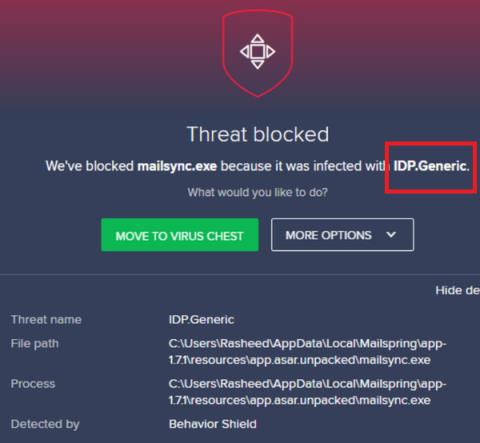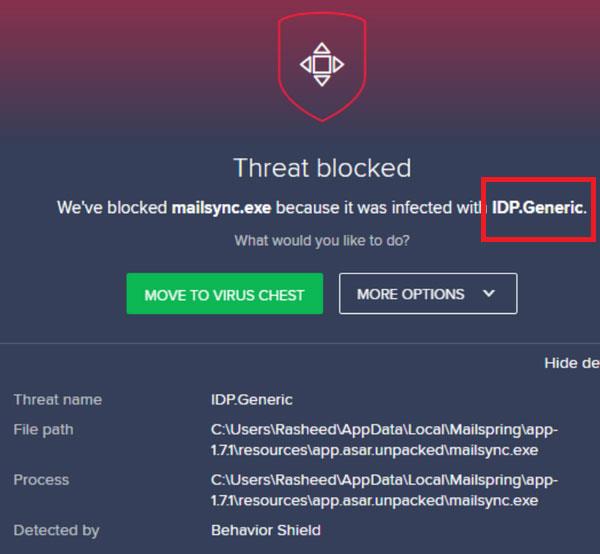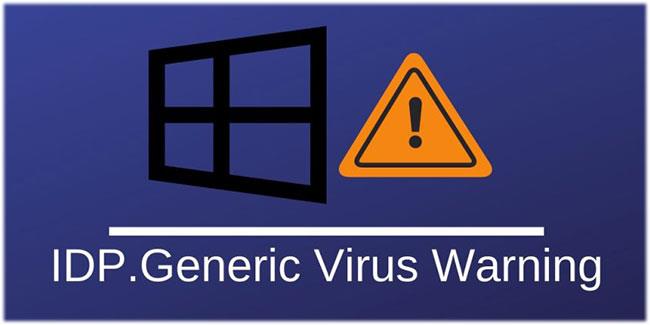Viele Antivirenprodukte verwenden Viren-Tags, um die Art der Bedrohung zu identifizieren. In einigen Fällen handelt es sich möglicherweise um falsche Warnungen, bei den meisten erkannten Dateien und Programmen treten jedoch Probleme auf.
In diesem Artikel bespricht Quantrimang.com mit den Lesern das IDP.generic-Virus-Tag und wie man überprüft, ob es sich um eine legitime Datei handelt.
Was ist das IDP.generic-Virus-Tag?
Der Virentag IDP.generic wird vergeben, wenn Antivirensoftware ungewöhnliches Verhalten bei vielen Dateien im System erkennt. Im Fall von IDP.generic handelt es sich bei dem gefundenen Virus vermutlich um datenstehlende Malware. Dieses Tag ist jedoch dafür berüchtigt, ungenaue Warnungen zu geben. Daher ist es sehr wichtig zu bestimmen, ob eine mit dem IDP.generic-Tag markierte Datei sicher ist oder nicht.
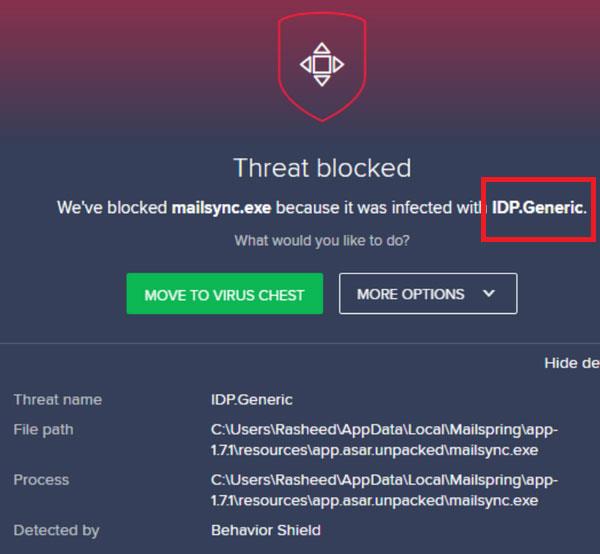
Der Virentag IDP.generic wird vergeben, wenn Antivirensoftware ungewöhnliches Verhalten bei vielen Dateien im System erkennt
Stellen Sie fest, ob Dateien, die mit dem IDP.generic-Virus-Tag gekennzeichnet sind, sicher sind.
Um die Sicherheit von Dateien zu ermitteln, die mit dem Virus-Tag IDP.generic gekennzeichnet sind, versuchen Sie die folgenden Methoden:
1. Verwenden Sie VirusTotal, um Dateien zu überprüfen
Virustotal ist ein großartiges kostenloses Tool zur Überprüfung der Authentizität jeder Website oder Datei. Um zu überprüfen, ob die im System mit dem IDP.generic-Tag markierte Datei eine korrekte Warnung ist, klicken Sie mit der rechten Maustaste auf die Datei im Quarantänebereich der Antivirensoftware und wählen Sie die Option zum Öffnen des Dateispeicherorts.
Laden Sie problematische Dateien hoch und lassen Sie dann VirusTotal die Datei überprüfen und melden, ob die Datei sicher ist oder nicht.
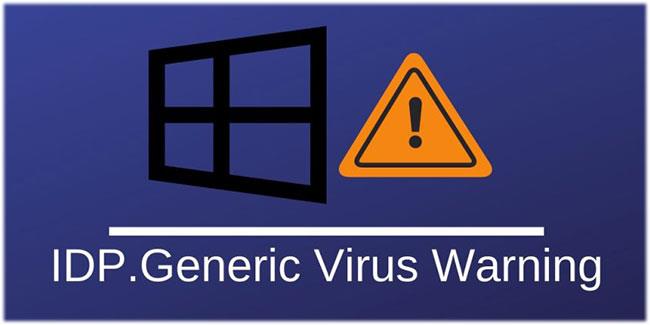
Verwenden Sie VirusTotal, um Dateien zu überprüfen
2. Scannen Sie das System mit einem anderen Antivirenprogramm
Manchmal schützen einige Antivirensoftwareprodukte das System übermäßig. In einem solchen Fall können Sie zur Überprüfung eine andere Antivirensoftware verwenden.
Sie können auch die kostenlose Software Windows Defender verwenden, um die Dateien zu überprüfen.
Alternativ können Sie eines dieser besten Antivirenprogramme für Windows verwenden .
3. Verwenden Sie das Tool zum Entsperren von Dateien
Falls die Datei gesperrt ist, können Sie sie nicht direkt löschen. In diesem Fall können Sie das Free File Unlocker- Tool verwenden . Dieses Tool hilft Ihnen beim Entsperren und anschließenden Löschen von Dateien aus dem System.